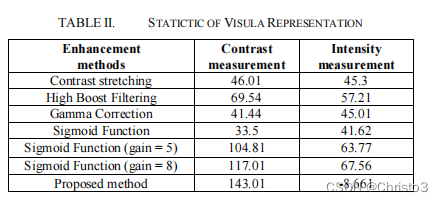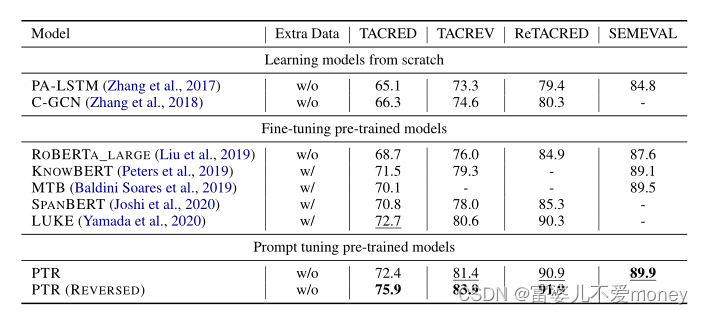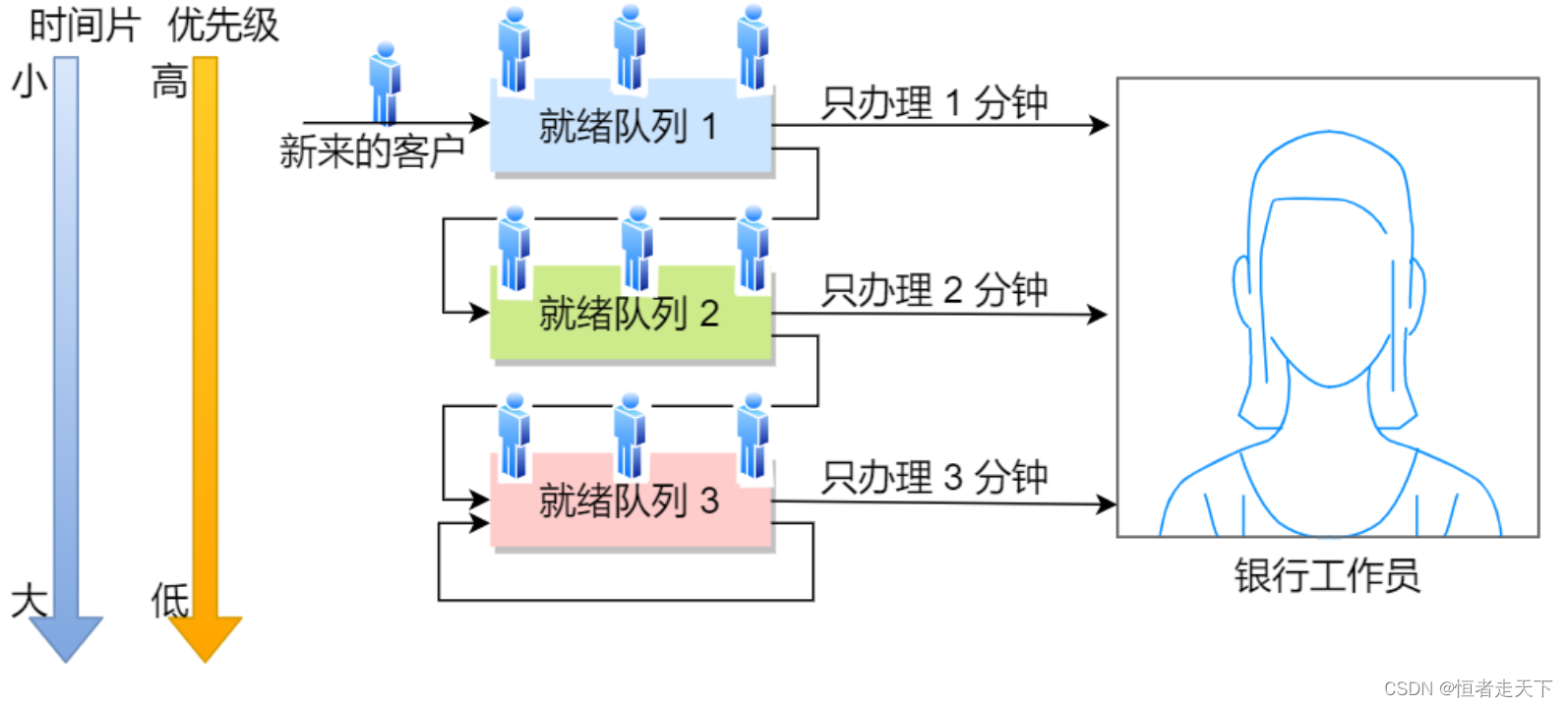文章目录
- 一、初识HTML
- 1、标签概述
- 二、初识CSS
- 1、CSS核心基础
- 2、设置文本样式
- 3、高级特性
- 4、CSS的优先级
- 三、CSS选择器
- 1、关系选择器
- 四、盒子模型
- 1、边框属性
- 2、边距属性
- 3、背景属性
- 4、盒子的宽与高
- 5、CSS3新增盒子模型属性
一、初识HTML
HTML(超文本标记语言)
html优势:
- 兼容
- 合理
- 易用
html5全新结构
<!DOCTYPE>用于向浏览器说明当前文档使用哪种html或xhtml标准规范<html>跟标签告知浏览器自身是一个html文档<head>头部标签封装其他位于文档头部的标签
如:<tilte>、<meta>、<link>、<style><body>主体标签显示所有文本、图像、音频
1、标签概述
标签分类
1、双标签
如:<html></html> 和 <body></body>
2、单标签
如:<!-- 注释语句 -->
标签的关系
- 嵌套关系
- 并列关系
标签属性
<p align="center">我是居中文本</p>
其中<p></p>标签用于段落文本,align为属性名,center为属性值
头部标签
-
页面标题标签
如:<title>我是标题</title> -
元信息标签
<meta/>
如:<meta charset="utf-8">
1、 页面格式化标签
(1)标题标签 如:<h1></h1>
(2)段落标签 如:<p></p>
(3)水平线标签
如:<hr color="blue" width="600" align="center" size="2"/>
效果:

常用属性 align 、size、color、width
(4)换行标签 如:<br/>
2、文本样式标签
如:<font face="微软雅黑" size="4" color="blue">文本内容</font>
效果:文本内容
常用属性 face 、size、color
3、文本格式化标签
(1)<b></b>和<strong>字体以粗体方式显示</strong>
效果:字体以粗体方式显示
(2)<u></u>和<ins>文字以下滑线方式显示</ins>
效果:文字以下滑线方式显示
(3)<i></i>和<em>文字以斜体方式显示</em>
效果:文字以斜体方式显示
(4)<s></s>和<del>文字以删除线方式显示</del>
效果:文字以删除线方式显示
4、文本语言语言
(1)time标签
如:<time datatime="2022-10-11" pubdate=“pubdate”>十一</time>增强文本语义,方便机器解析
(2)mark标签
如:<mark>高亮</mark>
演示:高亮
(3)cite标签
如:<cite>引用</cite>
演示:引用
(4)特殊字符
| 特殊字符 | 描述 | 字符代码 |
|---|---|---|
| 空格符 | | |
| < | 小于号 | < |
| > | 大于号 | > |
| & | 和好 | & |
| ¥ | 人民币 | ¥ |
| © | 版权 | © |
| ® | 注册商标 | ® |
| ° | 摄氏度 | ° |
| ± | 正负号 | ± |
| × | 乘号 | × |
| ÷ | 除号 | ÷ |
| ² | 平方 | ² |
| ³ | 立方 | ³ |
6、图像标签
如:<img src="6.jpg" alt="图像不能显示时替换文本" title="鼠标悬停显示内容" width="200px" height="200px" border="5" hspace="10px" vspace="10px" align="middle"/>
属性:
vspace:设置图像顶部和底部的空白
hspace:设置图像左侧和右侧的空白
align:top
middle:将图像的水平中线和文本的第一行文字对齐,其他文字居图像下方
bottom
演示: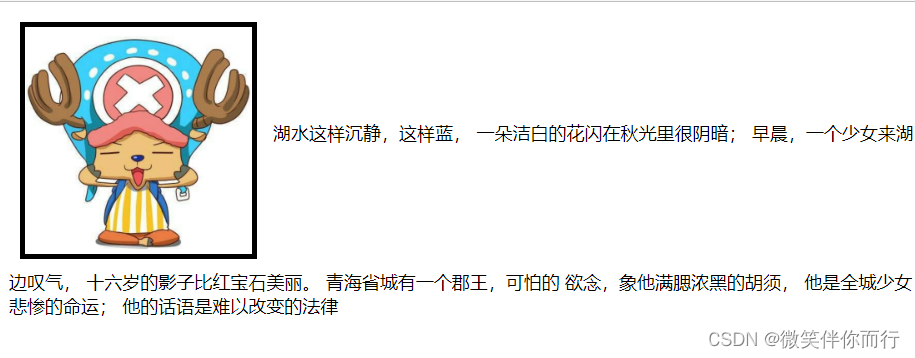
案例1、制作图文混排新闻
要求:图像居左,文字居右,图像和文字之间有一定的距离,标题和段落之间有分割线,段落前有空格,段落中部分文字有特殊显示
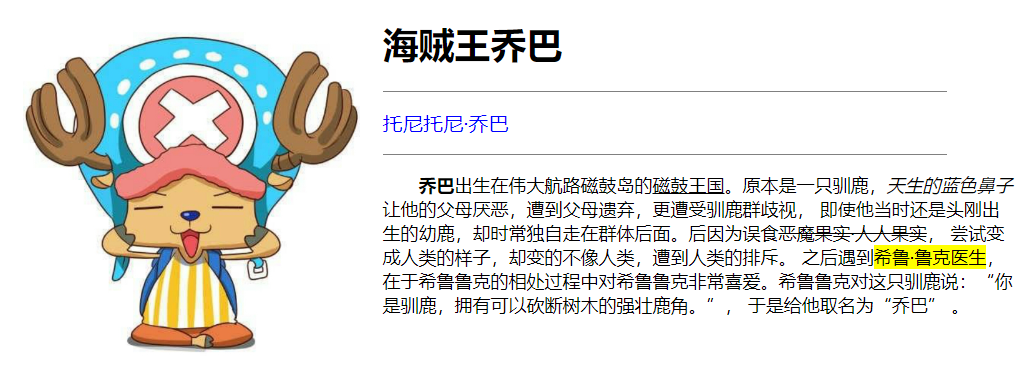
<!DOCTYPE html>
<html>
<head>
<meta charset="utf-8">
<title></title>
</head>
<style>
img{
}
</style>
<body>
<img src="6.jpg" width="300px" height="300px" align="left" hspace="20px"/>
<h1>海贼王乔巴</h1>
<hr width="500px" size="1" align="left" color="gray"/>
<p><font size="4" color="blue">托尼托尼·乔巴</font></p>
<hr width="500px" size="1" align="left" color="gray"/>
<p>  <strong>乔巴</strong>出生在伟大航路磁鼓岛的<ins>磁鼓王国</ins>。原本是一只驯鹿,<em>天生的蓝色鼻子</em>让他的父母厌恶,遭到父母遗弃,更遭受驯鹿群歧视,
即使他当时还是头刚出生的幼鹿,却时常独自走在群体后面。后因为误食<del>恶魔果实·人人果实</del>, 尝试变成人类的样子,却变的不像人类,遭到人类的排斥。
之后遇到<mark>希鲁·鲁克医生</mark>,在于希鲁鲁克的相处过程中对希鲁鲁克非常喜爱。希鲁鲁克对这只驯鹿说:“你是驯鹿,拥有可以砍断树木的强壮鹿角。”,
于是给他取名为“乔巴” 。</p>
</body>
</html>
二、初识CSS
css优势
- 节约成本
- 提高性能
1、CSS核心基础
1、css样式规则
语法:选择器{属性1:属性值1;属性2:属性值2;···}
如:h1{color: blue; font-size: 20px; font-family: "楷体";}
演示:
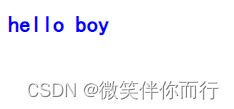
2、引入css样式表
-
行内式
语法:<标签名 style="属性1:属性值1;属性2:属性值2;···">内容</标签名>如:
<h1 style="color: blue;font-size: 25px;">内行式</h1> -
内嵌式
语法:<head> <style> 选择器{属性1:属性值1;属性2:属性值2;···} </style> </head> -
外链式
语法:<head> <link href="CSS文件的路径" type="text/css" rel="stylesheet" /> </head>属性:
href:定义所链接外部样式表文件的URL,可以是相对路径,也可以是绝对路径
type:定义链接文档的类型,在这里需要指定为"text/css",表示链接的外部文件为CSS样式表
rel:定义当前文档与被链接文档之间的关系,这里指定的"stylesheet"表示被链接的文档是一个样式表文件 -
导入式
语法:<style> @import url("demo01.css"); </style>
3、CSS基础选择器
-
标签选择器
语法:标签名{属性1:属性值1;属性2:属性值2;}
如:h1{font-size: 25px; color: #aaff00; font-family: 微软雅黑;}
演示:

-
类选择器
语法:.类名{属性1:属性值1;属性2:属性值2;} 类名即为html元素的class属性值
如:.h1{color: blue;} .h2{color: yellow;}
演示:

-
id选择器
语法:#id名{属性1:属性值1;属性2:属性值2;} id名即为html元素的id值
如:#h3{color: aqua; font-weight: bold;}
演示:
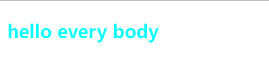
-
通配符选择器
语法:*{属性1:属性值1;属性2:属性值2;}
如:*{margin: 0;padding: 0;}
演示:页面内外边距为0
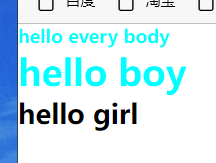
2、设置文本样式
1、CSS字体属性样式
- font-size:字号大小
CSS长度单位
| 相对长度单位 | 说明 |
|---|---|
| em | 倍率,相对于当前对象内文本的字体尺寸 |
| px | 像素 |
| 绝对长度单位 | 说明 |
|---|---|
| in | 英寸 |
| cm | 厘米 |
| mm | 毫米 |
| pt | 点 |
如: p{font-size: 12px;}
-
font-family:字体
常用字体:宋体、微软雅黑、黑体、楷体等
如:p{font-family: "华云文采","宋体","黑体";}
演示:如果浏览器不支持第一个字体,则会尝试下一个

注意:①各种字体之间必须用英文状态下的逗号隔开
②中文字体需要加英文状态下的引号,英文字体一般不需要加引号。英文字体名称必须位于中文字体名称之前 -
font-weight:字体粗细
可用属性:
normal:默认值,定义标准的字符
bold:定义粗体字符
bloder:定义更粗的字符
lighter:定义更细的字符
100~900:定义由细到出的字符,400等同于normal,700等同于bold
如:.p1{font-weight: 900;}
演示:
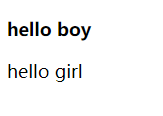
-
font-style:字体风格
字体风格斜体、倾斜或正常字体
属性:
normal:默认值,浏览器会显示标准的字体样式
italic:斜体
oblique:倾斜
如:.p1{font-style: italic;} .p2{font-style: oblique;}
演示:
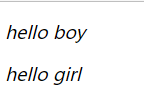
2、CSS文本外观属性
-
color:文本颜色
属性值:
(1)预定义的颜色值,如:red、blue、green
(2)十六进制,如:FF0000、FF6600
(3)rgb代码,如:红色:rgb(255,0,0)
如:.p1{color: rgb(255,0,0);}
演示:
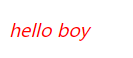
-
letter-spacing:字间距
如:
.p1{letter-spacing: 20px;}
演示:

-
word-spacing:单词间距
属性用于定义英文单词之间的间距,对中文字符无效,letter-spacing定义字母之间的间距,word-spacing定义单词之间的间距
如:.p2{word-spacing: 20px;}
演示:
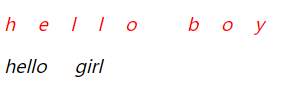
-
line-height:行间距
行与行之间的距离,即字符的垂直间距,一般称为行高
如:.p1{font-size: 16px; line-height: 18px;} .p2{font-size: 14px; line-height: 2em;} .p3{font-size: 12px; line-height: 150%;}
演示:
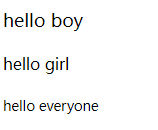
-
text-transform:文本转换
属性:
none:不转换(默认值)
capitalize:首字母大写
uppercase:全部大写
lowercase:全部小写 -
text-decoration:文本装饰
属性:
none:没有装饰(正常文本默认值)
underline:下划线
overline:上划线
line-through:删除线
如:.p1{text-decoration: overline;} .p2{text-decoration: underline;} .p3{text-decoration: line-through;}
演示:
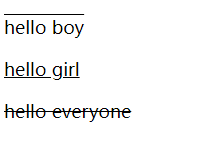
-
text-align:水平对齐方式
属性:left right center
注意:①仅适用于块级元素,对行内元素无效
②如果需要图像设置水平对齐,可以为图像添加一个父标签(<p></p>),然后父标签设置水平对齐 -
text-indent:首行缩进
如:
.p1{text-indent: 2em;}
演示:
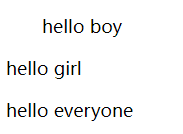
-
white-space:空白符处理
属性:
normal:常规默认,空格,空行无效,满行自动换行
pre:预格式化,按文档的书写格式保留空格、空行,原样显示
nowrap:空格空行无效化,强制文本不能换行,除非遇到换行符<br/>,内容超出元素的边界不换行页面会自动增加滚动条
如:.p1{white-space: pre;} .p2{white-space: nowrap;} <p class="p1">hello boy</p> <p class="p2">hello girl</p>演示:
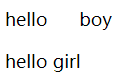
-
text-shadow:阴影效果
语法:选择器 {text-shadow:h-shadow v-shadow blur color;}
属性:
h-shadow:水平阴影距离
v-shadow:垂直阴影距离
blur:模糊半径
color:阴影颜色
如:.p1{text-shadow: 10px 10px 2px #0000FF;}
演示:
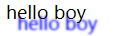
-
text-overflow:标示对象内溢出的文本
语法:选择器{text-overflow:属性值;}
属性值:clip:修剪溢出文本,不显示省略标签···
ellipsis:用省略标签···替代被修剪的文本,省略标签插入的位置是最后一个字符
如:.p4{ width: 200px; height: 200px; border: 1px solid black; white-space: nowrap; /* 强制不能换行 */ overflow: hidden; /* 隐藏溢出文本 */ text-overflow:ellipsis;/* 溢出显示省略号 */ }演示:
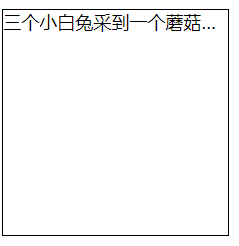
3、高级特性
CSS复合选择器
-
标签指定选择器
语法:由两个选择器构成,第一个为标签选择器,第二个为id或class选择器,两个选择器之间没有空格
如:p.p1{color: aqua;}
演示:
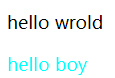
-
后代选择器
语法:选择元素或元素组的后代,外层标签写在前面,内层标签写在后面,中间用空格分隔
如:p strong{color: aqua;} <p class="p1">hello <strong>boy</strong></p>
演示:
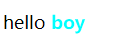
-
并集选择器
如:
.p1,.p2,.p3{color: aqua;}
演示:
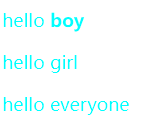
4、CSS的优先级
标签选择器权重为1
类选择器权重为10
id选择器权重为100
如: p{color: red;} .p1{color: blue;} #p1{color: yellow;}
演示:
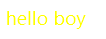
案例2、制作活动通知页面

<!DOCTYPE html>
<html>
<head>
<meta charset="utf-8">
<title></title>
</head>
<style>
h3,h4{
font-family: "楷体";
text-align: center;
}
</style>
<body>
<h3>蒙奇·D·路飞</h3>
<h4>——————I'm going to be a man of One Piece ! ! !</h4>
<hr />
<img src="./image/lufei.jpg" width="500px" height="300px" hspace="20px" align="left"/>
<p>
<strong>介绍:</strong><br>
  蒙奇·D·路飞,日本漫画《航海王》及其衍生作品中的男主角。绰号“草帽”路飞,是草帽一伙船长,草帽大船团大船长,四皇、极恶的世代之一。
橡胶果实(人人果实·幻兽种·尼卡形态)能力者,悬赏金30亿贝里。梦想是找到传说中的大秘宝(ONE PIECE),成为海贼王。
<br />
<strong>性格:</strong><br>
  路飞性格积极乐观,爱憎分明,宁死不屈,十分重视伙伴与朋友,对任何冒险相关的事物都超感兴趣。和其他传统的海贼所不同的是,
他并不会为了追求财富而杀戮,而是享受着身为海贼的冒险和自由。
</p>
</body>
</html>
三、CSS选择器
1、关系选择器
-
子元素选择器
子元素选择器主要用来选择某个元素的第一级子元素
如:p>strong{color: aqua;} <p class="p1">hello <strong>boy</strong></p>
演示:
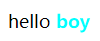
-
兄弟选择器
1️⃣临近兄弟选择器
该选择器使用加号“+”来连接前后两个选择器。选择器中的两个元素有同一个父元素,而且第二个元素必须紧跟第一个元素
如:p+h1{color: aqua;} <h1>who am i</h1> <p class="p1">hello boy</p> <h1>this is my</h1>演示:
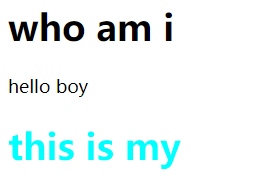
2️⃣普通兄弟选择器
普通兄弟选择器使用“~”来连接前后两个选择器。选择器中的来了那个元素有同一个父亲,但第二个元素不必紧跟第一个元素
如:p~h1{color: aqua;} <p class="p1">hello boy</p> <h1>who am i</h1> <h1>this is my</h1>演示:
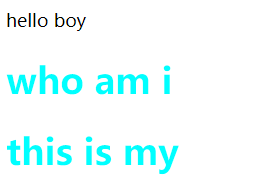
四、盒子模型
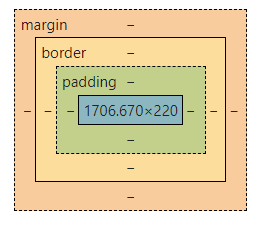
两种盒子:
外扩盒子
设置的width、height为100px,加上内边距,最终的宽度高度一定比100px要大的多
.div{
box-sizing:content-box
}
内缩盒子
设置的width、height为100px,这100px设置的是border+padding+content(内容区)总高度,
如果你设置width:100px,padding:10px,border:5px的话,内容区的宽度就会被压缩,它的宽度等于100px-10×2-5×2=70px。
你设置的内边距越大,它内容区就越挤压
.div{
box-sizing:border-box
}
1、边框属性
-
边框样式属性(border-style)
属性值:
none:没有边框
solid:边框为单实线
dashed:边框为虚线
dotted:边框为点线
double:边框为双实线如:
border-style: solid dashed dotted double;按照上、右、下、左排列
演示:
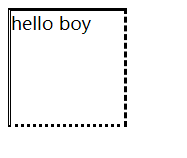
-
边框宽度(border-width)
属性值:
1值:上右下左
2值:上下/左右
3值:上/左右/下
4值:上/右/下/左如:
border-width: 1px 5px 3px;
演示:
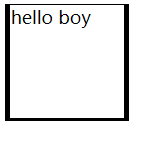
-
边框颜色(border-color)
如:border-color: aqua red blue yellow;
演示:
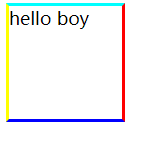
-
综合设置边框(border:四边宽度 样式 颜色)
如:border: 2px dashed red;
演示:
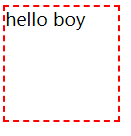
2、边距属性
-
内边距属性(padding)
属性值百分比:相对于父元素(或浏览器)宽度的百分比
如:padding: 3%;
演示:
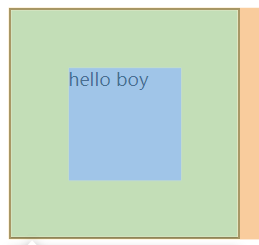
-
外边距属性(margin)
外边距可以使用负值,使相邻标签发生重叠
如:margin: 0 auto;
演示:(此盒子在水平页面居中)
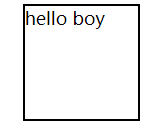
3、背景属性
-
设置背景颜色(background-color)
如:
body{ background-color: gray; } .div{ width: 100px; height: 100px; background-color: aqua; } <div class="div"> hello boy </div> <p>hello girl</p>演示:(由于未对p标签设置背景颜色,其默认属性值为transparent显示透明颜色,所有段落将显示父元素的背景颜色)
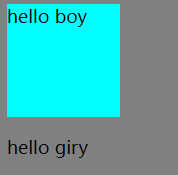
-
设置背景图像(background-image)
如:background-image: url(6.jpg);
演示:

-
设置图像平铺(background-repeat)
默认情况下,背景图像自动沿着水平和垂直两个方向平铺
属性值:
repeat:水平和垂直两个方向平铺
on-repeat:不平铺
repeat-x:水平方向平铺
repeat-y:垂直方向平铺如:
background-repeat: repeat;平铺background-repeat: no-repeat;不平铺演示:
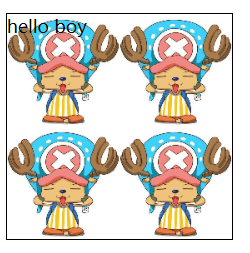
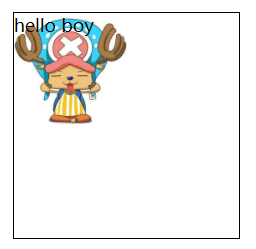
-
设置图像的位置(background-position)
(1)使用不同单位的数值,如:background-position:20px 20px
(2)使用预定义的关键字,如:background-position: right bottom;
(3)使用百分比:按背景图像和元素的指定点对齐
演示:(2)
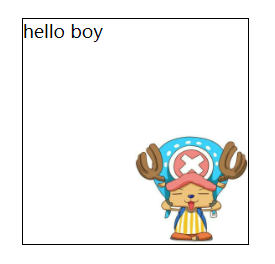
-
设置背景图像固定(background-attachment)
属性值:
scroll:图像随页面一起滚动
fixed:图像固定在屏幕上,不随页面滚动
4、盒子的宽与高
W3C盒子(外扩盒子)
盒子的总宽度=width+左右内边距之和+左右边框宽度之和+左右外边距之和
盒子的总高度=height+上下内边距之和+上下边框宽度之和+上下外边距之和
5、CSS3新增盒子模型属性
1、颜色透明度
(1)rgba模式
rgba模式是在红、绿、蓝三原色的基础上添加了不透明参数
如:background-color: rgba(0,0,0,0.5);
演示:(alpha参数是一个介于0.0完全透明和1.0完全不透明之间的数字)
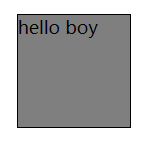
(2)opacity属性
如:opacity: 0.5;
演示:(能够使任何元素呈现出透明效果)
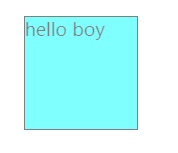
2、圆角(border-radius)
如:border-radius: 15px 5px; 和 border-radius: 50%;
演示:
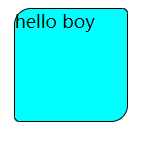
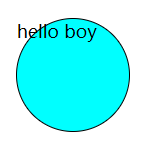
3、阴影(box-shadow)
语法:box-shadow:h-shadow v-shadow blur spread color outset;
属性值:
h-shadow:水平阴影位置(必选)
v-shadow:垂直阴影位置(必选)
blur:阴影模糊半径(可选)
spread:阴影扩展半径(可选)
color:阴影颜色(可选)
outset/inset:默认为外阴影/内阴影(可选)
如:box-shadow: 5px 10px 5px 1px red;
演示:
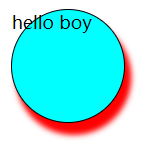
4、修剪背景图像
(1)设置背景图像大小(background-size)
设置背景图像的高度和宽度,第一个值设置宽度,第二个值设置高度。如果只设置一个值,则第二个值会默认为auto
语法:background-size:属性值1 属性值2;
(2)设置背景图像的显示区域(background-origin)
(3)设置背景图像的裁剪区域(background-clip)
5、元素的模型和转换
1、元素的类型
(1)块元素
每个元素会独占一行或多行
如:<h1>~<h6>、<p>、<div>、<ul>、<ol>、<li>
(2)行内元素
不会独占一行,也不强迫其他的标签在新的一行显示
如:<strong>、<ins>、<em>、<del>、<a>、<span>
2、元素类型转换
display属性
属性值:
inline:将元素显示为行内元素
block:将元素显示为快元素
inline-block:将元素显示为行内块元素,可以对其设置宽高和对齐属性,但是该元素不会独占一行
none:将元素隐藏,不显示,也不占用页面空间,相当于元素不存在
如:
<!DOCTYPE html>
<html>
<head>
<meta charset="utf-8">
<title></title>
</head>
<style>
div{
height: 100px;
width: 100px;
border: 1px solid black;
}
span{
height: 100px;
width: 100px;
border: 1px solid black;
}
.d1,.d2{display: inline;}
.s1{display: inline-block; }
.s3{display: block;}
</style>
<body>
<div class="d1">div1</div>
<div class="d2">div2</div>
<div class="d3">div3</div>
<span class="s1">span1</span>
<span class="s2">span2</span>
<span class="s3">span3</span>
</body>
</html>
演示:
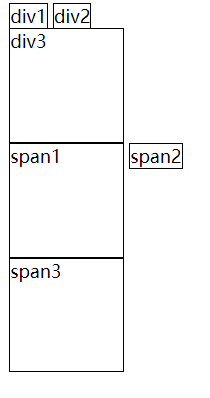



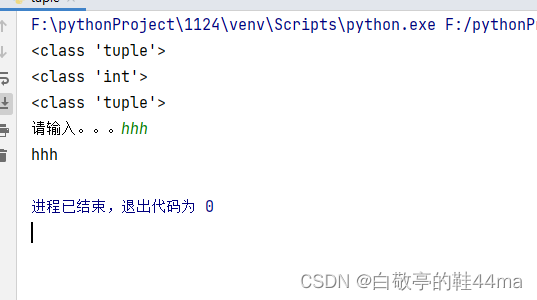



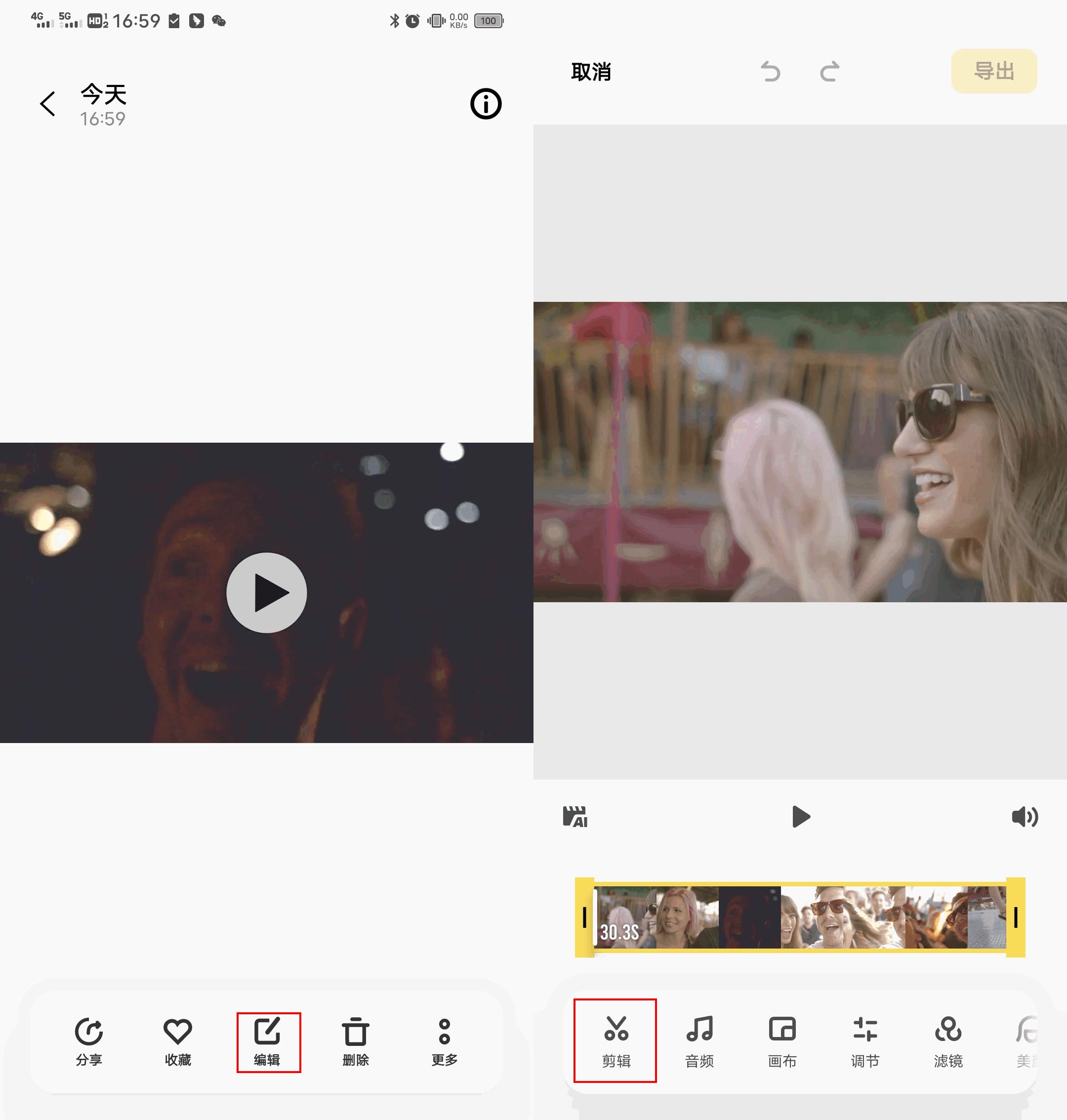


![[网络工程师]-应用层协议-DNS](https://img-blog.csdnimg.cn/ad6bb323bc924dbfbf3e31abe339d0d9.png)
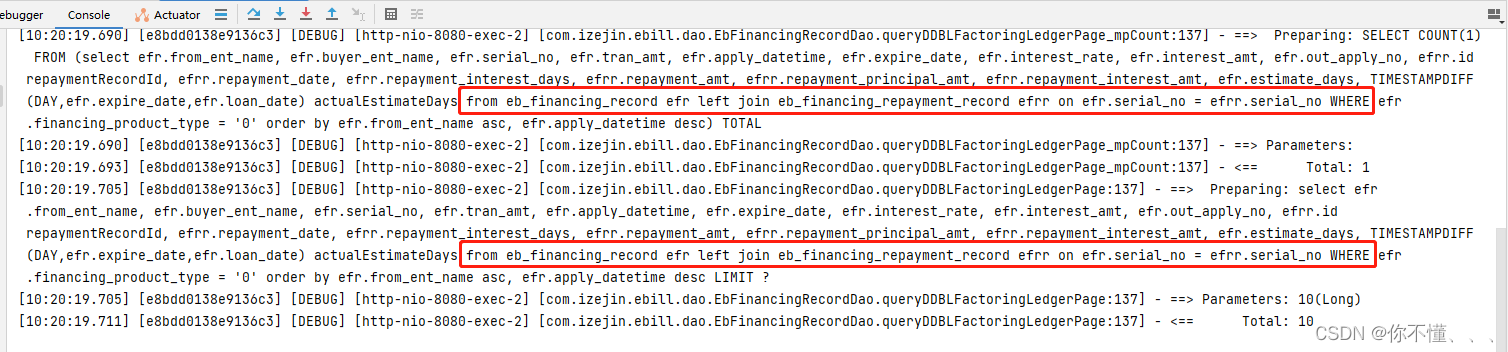
![[论文评析]MediaPipe Hands: On-device Real-time Hand Tracking, ArXiv,2020](https://img-blog.csdnimg.cn/8505ce9b490b4fe88a8a536752141306.png)